win如何关闭自带杀毒 Windows10系统如何关闭自带杀毒软件
更新时间:2024-05-08 17:54:21作者:xtyang
在Windows 10系统中,自带的杀毒软件是Windows Defender,它能够提供基本的安全防护功能,有时候用户可能希望使用其他第三方杀毒软件来加强电脑的安全保护。如何关闭Windows Defender呢?下面就来介绍一下关闭自带杀毒软件的方法。
步骤如下:
1.打开“电脑”,之后在足下叫点击“菜单”。或者可以直接点击在键盘上“ctrl”后面那个,那个也是菜单键。
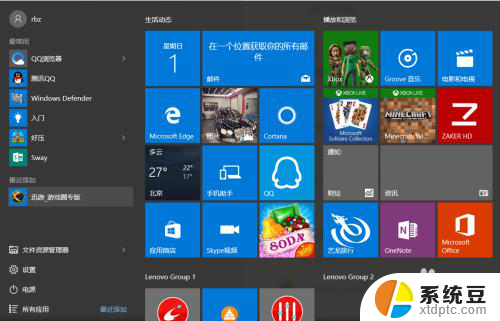
2.之后在“菜单”里面点击所有程序,往下拉。拉到字母“W”那块,之后点击”windows系统“。
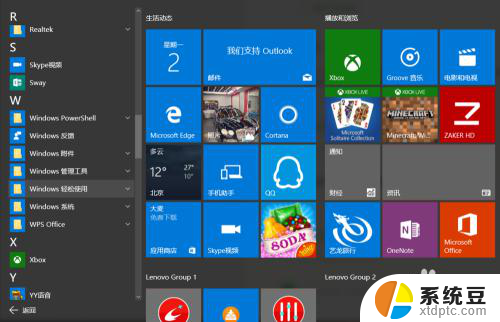
3.进入“windows系统后”,可以在里面点击“windows Defender”。
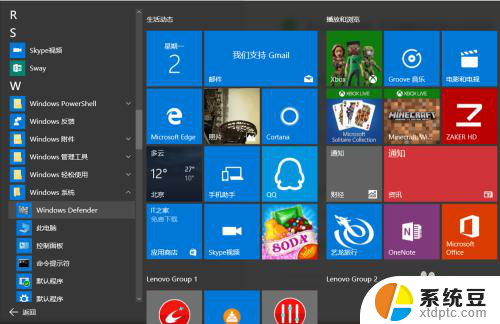
4.点击“windows defender“,点击右上角设置。
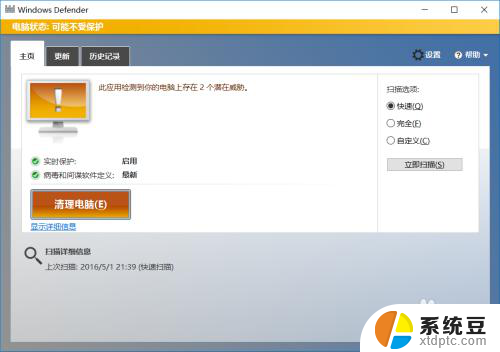
5.之后再设置里面可以看到设置"杀毒软件"的程序,之后将"实时保护关闭"。这样就将杀毒软件关闭了。
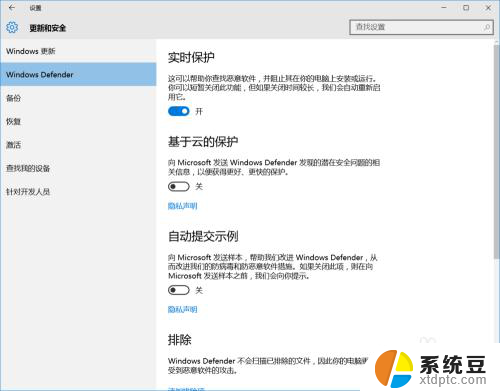
6.如果"windows defender"将你的一些"文件"加入到"隔离区"。可以点击历史纪录。
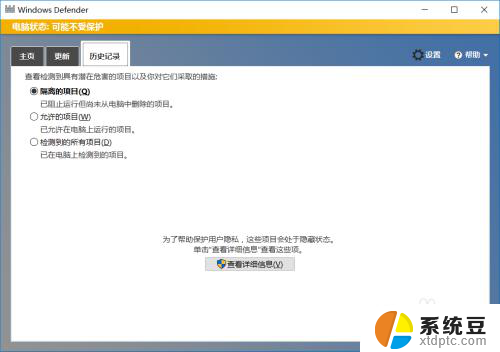
7.之后在隔离的项目中点击下面的"查看详情"。之后"恢复被隔离的文件"。经常下载一些破解软件的一般都会被隔离。
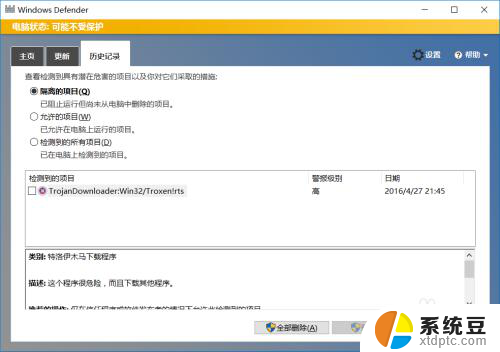
8.当然也可以直接点击右下角"通知",之后点击"所有设置"。
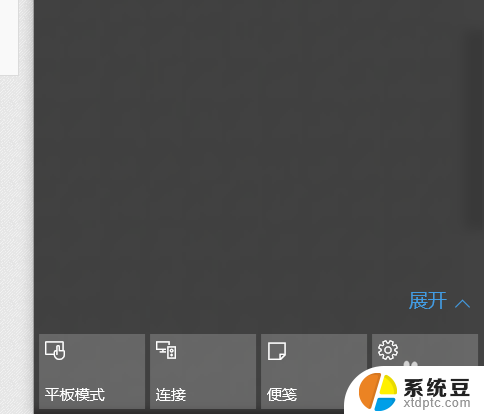
9.之后在所有设置中找到"更新和安全",之后点击进入后。更改"windows defender"。
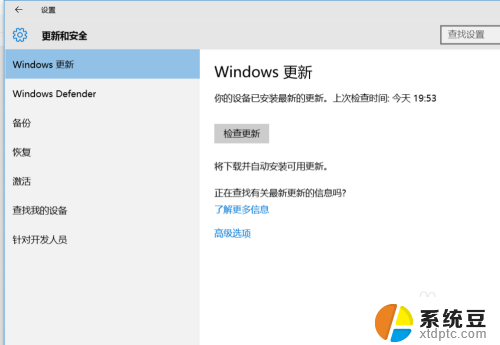
以上是关闭win自带杀毒软件的全部步骤,如果你遇到了这个问题,可以尝试按照小编的方法来解决,希望对大家有所帮助。
win如何关闭自带杀毒 Windows10系统如何关闭自带杀毒软件相关教程
- windows自带杀毒软件怎么关闭 Windows10系统如何关闭自带杀毒软件
- win10怎样关闭杀毒软件 如何关闭Windows10系统自带的杀毒软件
- 关闭win10自带杀毒软件更新 win10系统关闭更新服务和自带杀毒软件的步骤
- windows 10杀毒软件 win10自带杀毒软件如何开启
- 如何关闭杀毒软件防火墙 Win10如何关闭防火墙和杀毒软件
- win10关杀毒和防火墙 win10如何临时关闭防火墙和杀毒软件
- 怎样找到杀毒软件 win10自带杀毒软件打开步骤
- 电脑被杀毒软件删除的文件怎么恢复 Win10系统自带杀毒软件误删除文件怎么办
- win10实时保护老是自动打开 Win10自带杀毒永久关闭的解决方法
- windows安全中心信任文件 Win10自带杀毒软件如何配置排除项或信任项
- 如何将软件设置成开机自动启动 Win10如何设置开机自动打开指定应用
- 为什么设不了锁屏壁纸 Win10系统锁屏壁纸无法修改怎么处理
- win10忘了开机密码怎么进系统 Win10忘记密码怎么办
- win10怎样连接手机 Windows10 系统手机连接电脑教程
- 笔记本连上显示器没反应 win10笔记本电脑连接显示器黑屏
- 如何恢复桌面设置 win10怎样恢复电脑桌面默认图标
win10系统教程推荐
- 1 如何恢复桌面设置 win10怎样恢复电脑桌面默认图标
- 2 电脑桌面不能显示全部界面 win10屏幕显示不全如何解决
- 3 笔记本连投影仪没有声音怎么调 win10笔记本投影投影仪没有声音怎么解决
- 4 win10笔记本如何投影 笔记本投屏教程
- 5 win10查找隐藏文件夹 Win10隐藏文件查看方法
- 6 电脑自动开机在哪里设置方法 Win10设置每天定时自动开机
- 7 windows10找不到win7打印机 Win10系统电脑如何设置共享Win7主机的打印机
- 8 windows图标不显示 Win10任务栏图标不显示怎么办
- 9 win10总显示激活windows 屏幕右下角显示激活Windows 10的解决方法
- 10 win10 查看wifi 密码 win10系统如何查看已保存WiFi密码